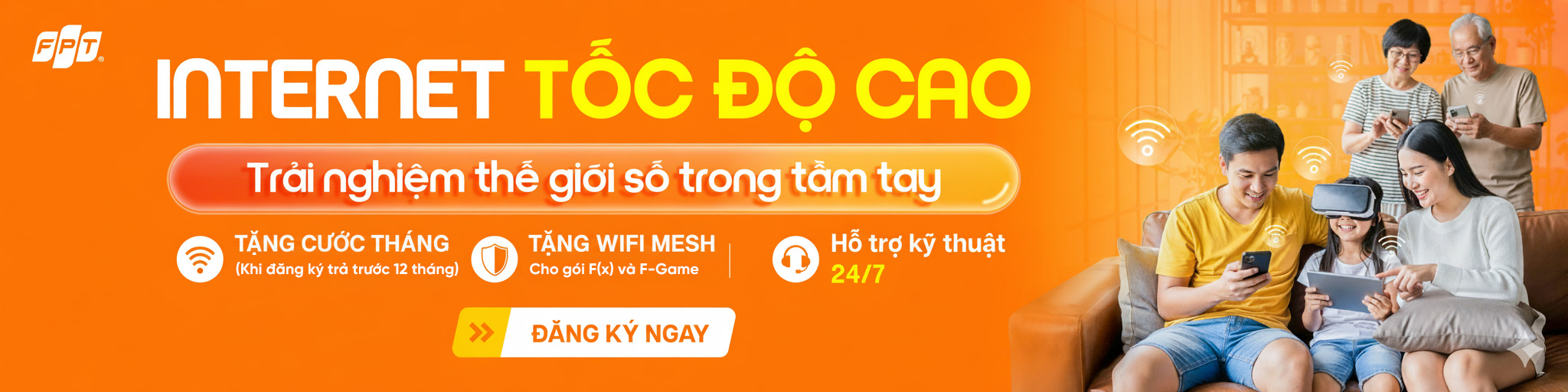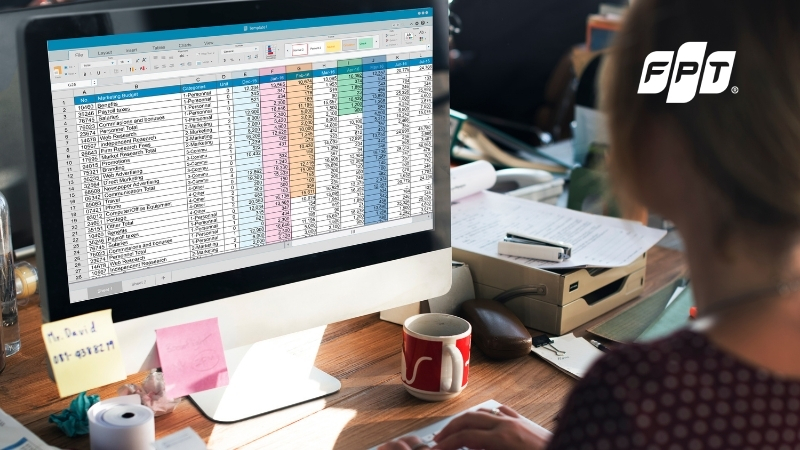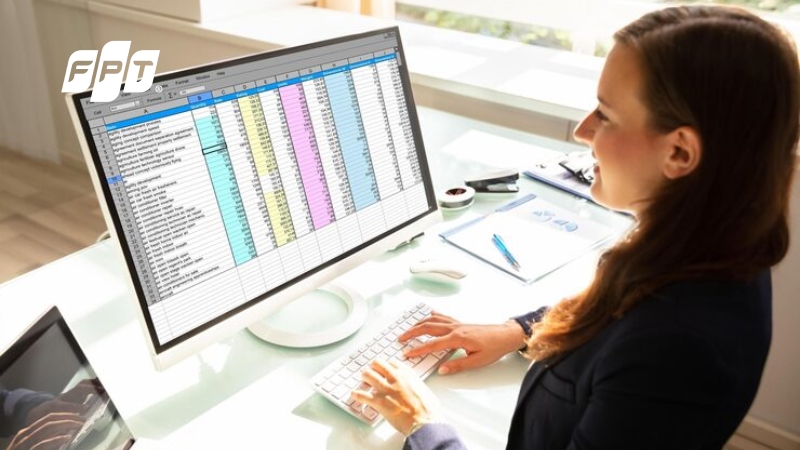6 cách gộp ô trong Excel không mất dữ liệu, đơn giản, siêu dễ
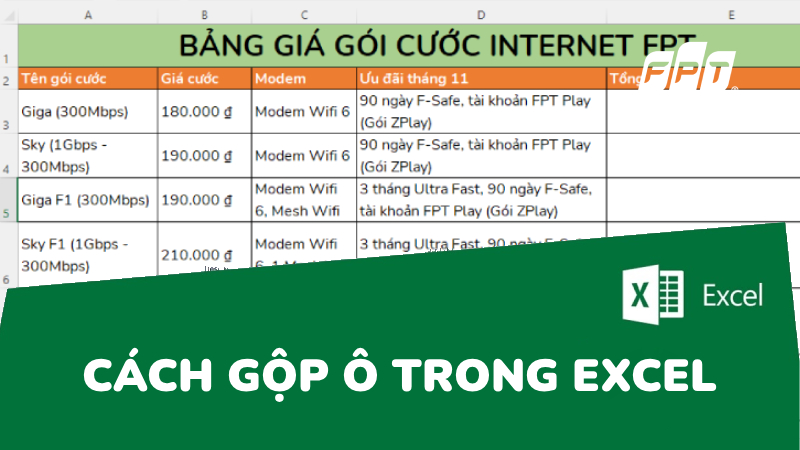
Bạn cần gộp ô Excel để tạo tiêu đề, nhóm thông tin hoặc trình bày bảng cho đẹp mắt. Tuy nhiên, nếu sử dụng cách gộp ô thông thường, Excel sẽ làm mất dữ liệu trong các ô còn lại. Trên thực tế, có nhiều cách giúp bạn gộp ô mà không mất dữ liệu, kể cả với các bảng lớn. Trong bài viết này, FPT sẽ bật mí 6 cách gộp ô trong Excel đơn giản, dễ làm, phù hợp cho mọi cấp độ từ cơ bản đến nâng cao. Hãy cùng khám phá để tối ưu bảng tính của bạn!
Vì sao nên gộp ô trong Excel?
- Tăng tính thẩm mỹ cho bảng dữ liệu, giúp bố cục gọn gàng và chuyên nghiệp hơn.
- Tạo tiêu đề bao quát cho nhiều cột hoặc hàng, giúp người xem hiểu nhanh cấu trúc bảng.
- Tránh trùng lặp nội dung khi cần hiển thị thông tin chung cho nhiều ô.
- Dễ trình bày và in ấn, đặc biệt trong báo cáo, biểu mẫu hoặc biểu đồ.
- Tối ưu không gian hiển thị, giúp bảng nhìn thoáng và khoa học hơn.
Nếu bạn hay làm việc online và cần mạng ổn định để họp hành, xử lý công việc, hãy cân nhắc nâng cấp đường truyền Wifi FPT - hỗ trợ lắp đặt nhanh trong ngày.
6 Cách gộp ô và cột trong Excel không mất dữ liệu
1. Sử dụng chức năng CONCATENATE
Công thức: =CONCATENATE(text1, text2,...)
Trong đó, text là một ô trong bảng tính hoặc một ký tự ngăn cách như "," hoặc ":",...
Ví dụ: Bạn cần biết khi đăng ký gói cước Internet FPT sẽ có Trang bị và Ưu đãi tháng 11 là gì, bạn nhập công thức như sau:
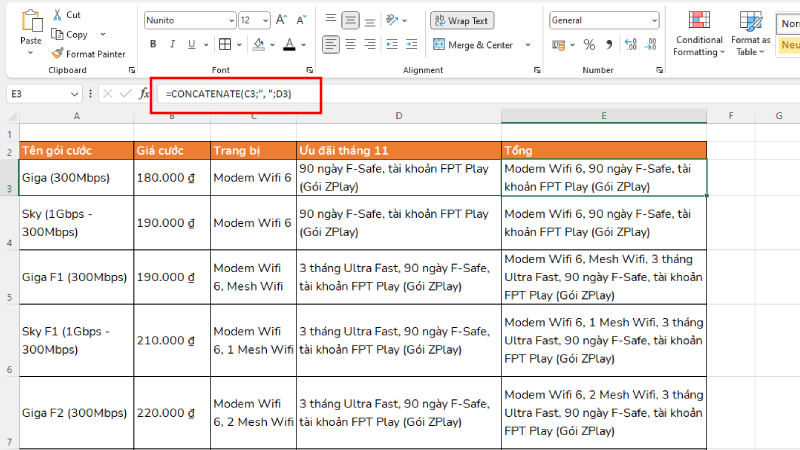
Cách gộp ô trong Excel bằng hàm CONCATENATE
Một số ghi chú cách ghép dữ liệu 2 cột thành 1 cột trong Excel bằng hàm CONCATENATE:
Giả sử:
- ô A1 là Giga
- ô A2 là Sky
- ô A3 là Meta
| =CONCATENATE(A1;A2;A3) | GigaSkyMeta |
| =CONCATENATE(A1;", ";A2;", ";A3) | Giga, Sky, Meta |
| =CONCATENATE(RIGHT(A1,2);"...";LEFT(A2,2)) | Gi...ky |
2. Sử dụng chức năng Merge & Center
- Bước 1: Chọn các ô mà bạn muốn gộp (các ô này phải liền kề nhau).
- Bước 2: Trên thẻ Home, bạn mở tùy chọn Merge & Center và nhấp vào kiểu gộp phù hợp:
- Merge & Center: Gộp nhiều ô được chọn thành một ô duy nhất, thông tin sau khi gộp sẽ được căn giữa.
- Merge Across: Gộp nhiều ô được chọn thành từng hàng riêng biệt.
- Merge Cells: Gộp nhiều ô được chọn thành một ô duy nhất, thông tin trong ô không căn giữa.
- Unmerge Cells: Hủy gộp ô.

Cách gộp ô trong Excel bằng Merge & Center
>>> Dành cho người dùng văn phòng thường xuyên làm việc trên Drive, Teams, Zoom liên tục, cần Wifi ổn định. Liên hệ FPT để được tư vấn gói phù hợp cho công việc.
3. Dùng toán tử &
Công thức: =A1&" "&B1
Trong đó:
- A1, B1: 2 ô bạn cần ghép dữ liệu
- Nếu muốn giá trị giữa ô A1 với ô B1 có khoảng cách, bạn hãy thêm một khoảng trống giữa 2 dấu ngoặc kép
- Nếu muốn giá trị giữa ô A1 với ô B1 không có khoảng cách, bạn hãy viết liền 2 dấu ngoặc kép
Ví dụ: Bạn cần gộp giá trị của cột Họ và tên đệm với cột Tên lại với nhau, bạn thực hiện theo công thức dưới đây:
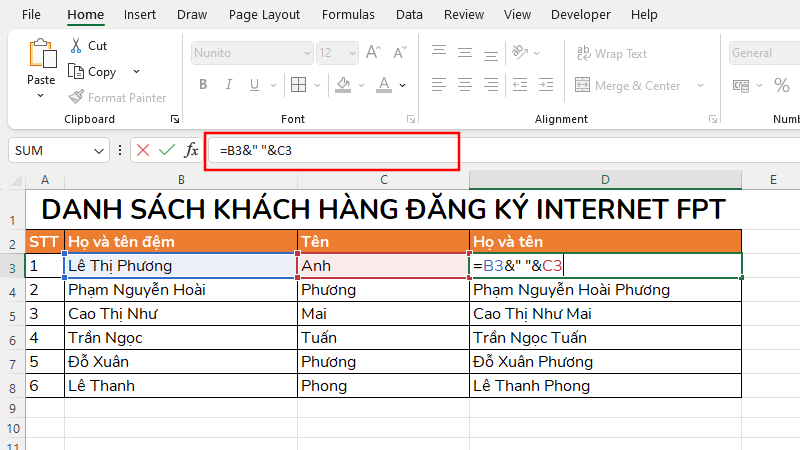
Hướng dẫn cách gộp ô trong Excel bằng toán tử &
4. Sử dụng Merge Cells for Excel
Nếu bạn muốn gộp cả hàng và cột với nhiều định dạng dữ liệu khác nhau (ngày tháng, ký tự đặc biệt), bạn có thể tham khảo công cụ Merge Cells for Excel. Đặc biệt, với hàm này, bạn còn có thể điều chỉnh kết quả sau khi gộp, ví dụ như bỏ qua ô trống, xuống dòng, tách các giá trị vừa gộp bằng dấu phẩy,...
- Bước 1: Tải công cụ Merge Cells for Excel về máy.
- Bước 2: Chọn tất cả ô cần gộp.
- Bước 3: Ở tab Ablebits Data, bạn chọn Merge Cells. Sau đó điều chỉnh thông số và tính năng gộp để có kết quả theo mong muốn.
- Select your range: Chọn vùng dữ liệu mà bạn muốn gộp.
- How to merge: Chọn cách thức gộp, bao gồm Columns into one (gộp theo chiều ngang tất cả các cột về cột đầu tiên), Rows into one (gộp theo chiều dọc tất cả các hàng về hàng đầu tiên), Cells into one (gộp tất cả dữ liệu về cùng 1 ô).
- Separate values with: Chọn ký tự để phân tách các nội dung được gộp.
- Place the results to: Chọn vị trí hiển thị kết quả sau khi gộp.
- Clear the contents of the selected cells: Xóa dữ liệu của các ô còn lại sau khi đã gộp.
- Merge all areas in the selection: Các ô thuộc vùng được chọn sẽ được hợp nhất thành một ô lớn sau khi gộp dữ liệu.
- Skip empty cells: Bỏ qua các ô trống để tránh tạo khoảng trắng không cần thiết.
- Wrap text: Tự động xuống dòng nội dung trong ô khi độ rộng ô không đủ hiển thị.

Cài đặt cách gộp ô trong Excel bằng công cụ Merge Cells
- Bước 4: Sau khi cài đặt, bạn nhấp chọn Merge để hoàn tất và tiến hành gộp ô.
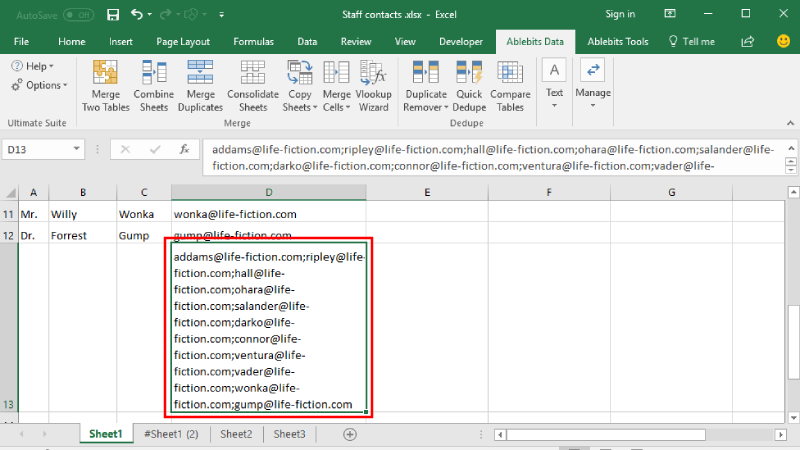
Kết quả của trang tính sau khi gộp Merge Cells
5. Sử dụng chức năng Justify
- Bước 1: Bạn chọn tất cả các ô trong cùng cột muốn gộp. Sau đó điều chỉnh độ rộng của cột để có thể chứa đủ thông tin của tất cả các ô.
- Bước 2: Trên tab Home, phần Editing, bạn chọn mục Fill, sau đó chọn Justify.
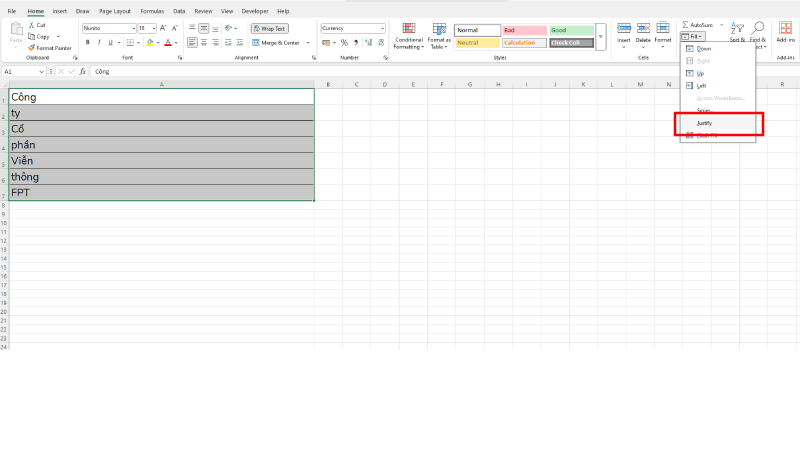
Chọn các ô cần gộp trong Excel và chọn Justify
- Lưu ý:
- Justify chỉ gộp được các ô có định dạng là chữ (Text, General), các ô có định số, công thức, thời gian,... sẽ không thể thực hiện.
- Giữa các ô không có ô trống.
- Chiều rộng ô phải đủ dài để chứa hết thông tin của tất cả các ô được gộp.
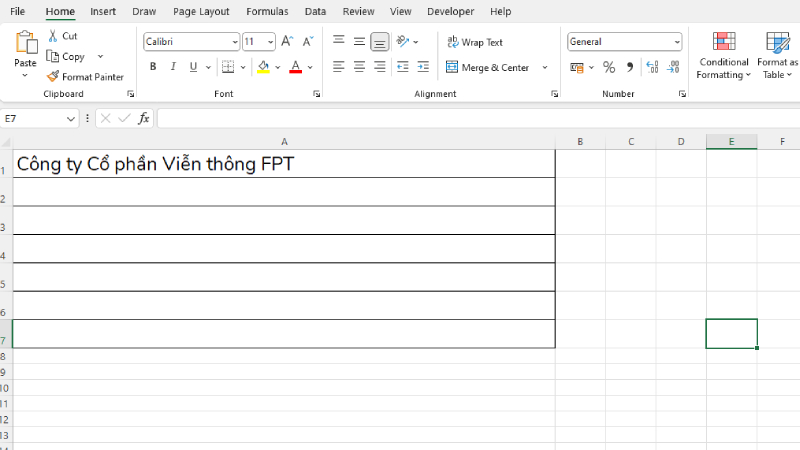
Kết quả sau khi gộp bằng Justify
6. Sử dụng phím tắt
- Bước 1: Bạn chọn các ô muốn gộp, sau đó nhấn giữ phím Alt cho đến khi xuất hiện dãy phím tắt trên thanh menu.
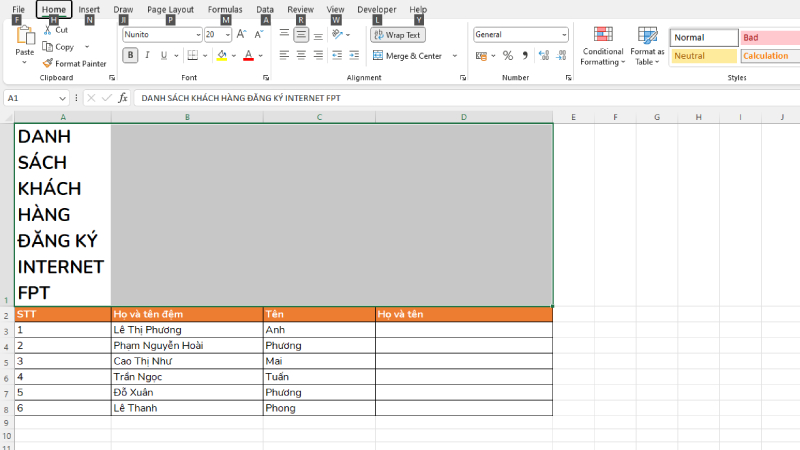
Nhấn giữ phím ALT để hiển thị phím tắt
- Bước 2: Nhấn phím H, sau đó nhấn tiếp phím M để chọn Merge & Center.
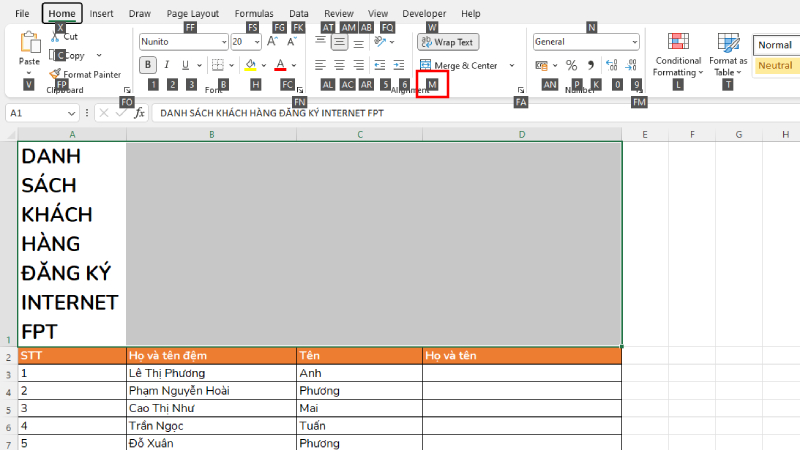
Nhấn phím H, sau đó nhấn phím M để chọn tính năng Merge & Center
- Bước 3: Lựa chọn các cách gộp ô trong Excel tương ứng:
- Phím C: Chọn Merge & Center
- Phím A: Chọn Merge Across
- Phím M: Chọn Merge Cells
- Phím U: Chọn Unmerge Cells
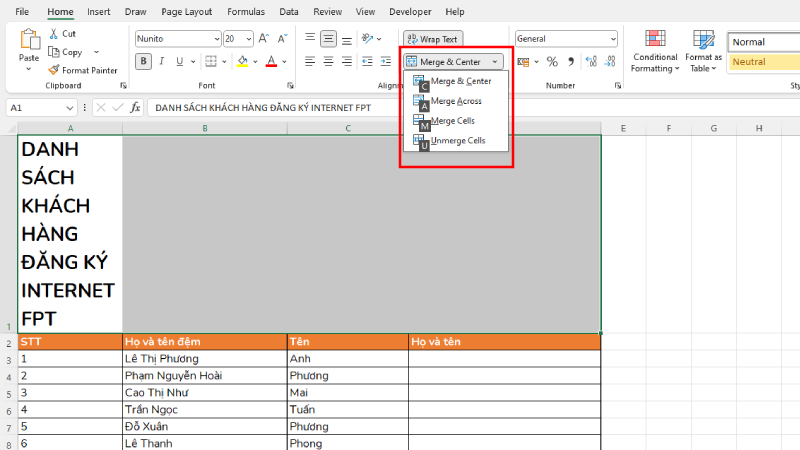
Chọn cách Merge phù hợp với mong muốn
>>> Nếu bạn đang làm việc tại nhà, hãy đảm bảo mạng mạnh, ổn định, ping thấp để không bị gián đoạn khi họp hành hoặc làm báo cáo online → Đăng ký Wifi FPT ngay!
Lỗi thường gặp khi gộp ô trong Excel
Mất dữ liệu khi gộp ô
Khi gộp nhiều ô, Excel chỉ giữ lại nội dung của ô trên cùng bên trái và xóa các dữ liệu còn lại. Để tránh mất dữ liệu, bạn nên sao lưu trước hoặc sử dụng các công cụ/hàm hỗ trợ gộp ô không mất dữ liệu như CONCATENATE, toán tử &, Justify.
Không thể gộp do phạm vi chứa ô đã gộp trước đó
Nếu vùng chọn có ô đã được gộp sẵn hoặc định dạng không đồng nhất, Excel sẽ báo lỗi. Lúc này, bạn hãy bỏ gộp toàn bộ vùng (Unmerge) trước, sau đó căn chỉnh lại định dạng rồi tiến hành gộp lại.
Lỗi định dạng sau khi gộp
Sau khi gộp, văn bản thường không căn giữa hoặc kích thước ô bị thay đổi. Bạn có thể khắc phục bằng kiểm tra lại toàn bộ bảng tính, điều chỉnh các ô sao cho phù hợp với cấu trúc bảng, cũng như dữ liệu của bạn.
Lỗi công thức khi tham chiếu đến ô gộp
Công thức tham chiếu đến ô đã gộp có thể dẫn đến sai lệch giá trị. Do đó, khi làm việc với dữ liệu có công thức, bạn nên hạn chế gộp ô hoặc kiểm tra lại công thức, các ô tham chiếu và điều chỉnh sao cho phù hợp với phạm vi của các ô được gộp.
Không thể lọc hoặc sắp xếp dữ liệu khi có ô gộp
Excel không hỗ trợ lọc (Filter) hoặc sắp xếp (Sort) trong bảng có ô gộp. Nếu cần thao tác dữ liệu, hãy bỏ gộp ô trước, thực hiện lọc/sắp xếp xong rồi mới gộp lại để trình bày.
>>> Không biết chọn gói Internet bao nhiêu Mbps cho phù hợp khi làm việc online? Hãy điền thông tin vào form bên dưới, nhân viên FPT sẽ liên hệ hỗ trợ bạn ngay!
Kết luận
Cách gộp ô trong Excel tưởng đơn giản nhưng nếu thao tác không đúng rất dễ dẫn đến mất dữ liệu hoặc làm sai cấu trúc bảng. Với 6 cách gộp ô không mất dữ liệu được giới thiệu trong bài, bạn hoàn toàn có thể linh hoạt áp dụng tùy vào mục đích. Khi thao tác thành thạo, bạn sẽ tối ưu được thời gian xử lý, trình bày bảng tính chuyên nghiệp hơn và tránh được những lỗi thường gặp khi gộp ô. Chúc bạn thực hiện thành công và làm chủ Excel hiệu quả hơn mỗi ngày!